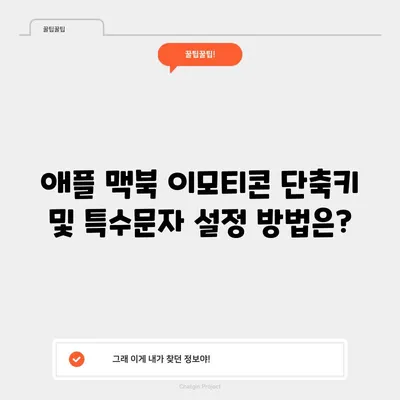애플 맥북 이모티콘 단축키 이모지 특수문자 특수기호 설정 방법
애플 맥북 이모티콘 단축키, 이모지, 특수문자, 그리고 특수기호 설정 방법에 대해 알아보겠습니다. 최근 맥북을 사용하는 사람들이 많아지면서, 이모티콘 단축키의 필요성이 점점 커지고 있습니다. 이 글에서는 맥북에서 이모티콘과 특수문자를 어떻게 쉽게 사용할 수 있는지에 대한 상세한 방법을 소개하고, 다양한 설정 방법에 대해 깊이 있게 설명하겠습니다.
애플 맥북 이모티콘 단축키의 필요성
이모티콘은 현대의 의사소통에서 단순한 그림 이상의 역할을 합니다. 텍스트 기반의 정보 전달에서 감정을 효과적으로 표현할 수 있는 도구로 자리 잡고 있습니다. 특히, 애플 맥북에서는 이모티콘 단축키를 이용해 더 빠르고 효율적으로 이모티콘을 입력할 수 있는 방법이 제공됩니다. 많은 사용자가 맥에서 이모티콘을 넣기 위해 한영 버튼을 눌러서 메뉴를 탐색하곤 합니다. 하지만, 이와 같은 방식은 다소 비효율적입니다.
이모티콘 단축키 설정 방법
맥북에서 이모티콘을 빠르게 입력하려면, 다음의 단축키를 사용해야합니다.
- 이모지 단축키:
Command + Control + Space를 동시에 누르면 이모티콘 선택 창이 활성화됩니다.
이 단축키를 통해 다양한 이모티콘을 한 곳에서 쉽게 찾을 수 있어, 응급 상황에서의 소통이 한층 원활해집니다. 이처럼 이모티콘 단축키는 일상적인 대화 과정에 필수적인 도구로 자리 잡고 있습니다. 예를 들어, 친구와의 메시지 대화 중 부정적인 기분을 전하고 싶을 때, 슬픈 이모티콘을 선택하는 것이나 서로의 기쁨을 나누기 위해 축하의 이모티콘을 사용하는 것이죠.
| 이모티콘 사용 예시 | 설명 |
|---|---|
| 😄 | 웃는 얼굴, 기쁨 표현 |
| 😢 | 눈물, 슬픔 표현 |
| 🎉 | 축하할 때 사용하는 기호 |
| ❤️ | 사랑을 표현할 때 사용하는 심볼 |
이모티콘 검색 기능 활용
이모티콘을 선택할 때 많은 사용자들이 한 번에 많은 선택지를 살펴보게됩니다. 예를 들어, 눈물, 웃음과 같은 키워드를 입력하면 그에 맞는 이모티콘이 제시됩니다. 이 기능을 활용하면 많은 이모티콘이 목록에 표현되는 것이 아닌, 특정한 키워드와 관련된 이모티콘만을 신속하게 찾을 수 있습니다.
이와 더불어, 즐겨찾기 기능도 활용할 수 있습니다. 자주 사용하는 이모티콘이나 특수문자가 있다면, 오른쪽 마우스를 클릭하고 즐겨찾기에 추가 옵션을 선택하여 다음 번에 쉽게 접근할 수 있는 방법을 제공합니다. 특히, 업무 중 자주 사용되는 이모티콘을 즐겨찾기 해두면, 상대방에게 자신의 감정이나 의견을 더욱 명확하게 전달할 수 있습니다.
| 이모티콘 즐겨찾기 목록 | 설명 |
|---|---|
| 😊 | 행복한 감정을 전달하는 이모티콘 |
| ✈️ | 여행 관련 대화에서 사용 |
| ☕️ | 커피와 관련된 대화에서 사용 |
💡 애플 맥북에서 이모티콘의 모든 것을 알아보세요! 💡
애플 맥북에서 특수문자와 특수기호 입력하기
이모티콘뿐만 아니라, 애플 맥북은 다양한 특수문자와 기호를 입력할 수 있는 기능도 제공합니다. 이러한 특수문자는 프로그램이나 문서 작성 시 유용하게 사용될 수 있습니다. 특히, 수학 기호나 통계 데이터를 나타낼 때 매우 중요한 역할을 하기도 합니다.
특수문자 입력 단축키
특수문자를 입력하기 위한 단축키는 다양하게 존재하지만, 일반적으로는 Option 키와 함께 특정 키를 조합하여 입력합니다. 확실히 사용하는 특수문자를 미리 알고 있는 경우, 이 입력 방법이 큰 도움이 됩니다. 예를 들어, 상표 기호(®)는 Option + R로, 저작권 기호(©)는 Option + G로 입력할 수 있습니다. 이와 같은 단축키를 숙지하면, 작성하는 문서나 이메일의 전문성을 훨씬 높일 수 있습니다.
| 특수문자 단축키 | 입력할 문자 |
|---|---|
| Option + R | ® |
| Option + G | © |
| Option + 2 | ™ |
특수문자 검색과 추가 기능
애플 맥북의 특수문자 입력 창은 다양한 기호를 검색하고 추가로 기능을 제공합니다. 원하는 기호를 입력할 수 있는 검색창이 있어, 특정한 기호를 쉽게 찾을 수 있습니다. 필요한 경우, 표시된 기호들을 클릭하여 손쉽게 복사하거나 문서에 붙여넣을 수 있습니다. 이런 과정을 통해 더 이상 다양한 기호를 찾기 위해 귀찮은 메뉴를 탐색할 필요가 없게 됩니다.
이를 통해 예를 들어, 논문 작성 시 각주를 더할 때 저작권 기호(©)를 쉽게 입력할 수 있어 보다 효율적으로 작업할 수 있습니다. 따라서, 이러한 특수기호 및 기호 사용은 단순히 외형적인 요소가 아니라, 문서의 법적 또는 통계적 신뢰성을 높이는 데에도 기여한답니다.
💡 맥북에서 쉽게 이모티콘을 활용하는 방법을 알아보세요. 💡
설정 문제 해결하기
가끔씩 애플 맥북에서 이모티콘 단축키가 제대로 작동하지 않는 경우가 있을 수 있습니다. 이는 사용자의 자리에서 간혹 단축키 기능이 비활성화되었기 때문인데요. 이러한 상황은 대개 시스템 환경설정의 키보드 설정에서 해결할 수 있습니다. 따라서, 설정 방법을 점검하는 것이 우선입니다.
키보드 설정 변경 방법
설정이 비활성화된 경우, 다음의 단계를 따릅니다:
- 시스템 환경설정 실행: Dock에서 시스템 환경설정 아이콘을 클릭하여 실행합니다.
- 키보드 항목 선택: 상단 메뉴에서 키보드를 선택합니다.
- 메뉴 막대 설정: 메뉴 막대에 키보드 및 이모티콘 뷰어 표시를 체크합니다.
- 이모티콘 및 기호 보기 옵션 설정: 좌측 카테고리에서 키보드 옵션을 선택한 후, 이모티콘 및 기호 보기로 설정합니다.
이 단계를 따르면 이제 이모티콘 단축키와 특수문자를 정상적으로 사용할 수 있습니다. 경우에 따라, 사용자의 맥북 운영체제가 최신 버전인지 확인하는 것이 중요합니다. 시스템 업데이트가 필요한 경우, 사용자 경험이 개선될 수 있습니다.
💡 애플 맥북에서 이모티콘과 특수문자를 쉽고 빠르게 입력하는 방법을 알아보세요. 💡
지금 바로 애플 맥북의 이모티콘 기능 활용하기
애플 맥북에서 이모티콘과 특수문자를 손쉽게 입력할 수 있는 방법에 대해 알아보았습니다. 이모티콘 단축키, 검색 기능, 그리고 즐겨찾기 설정 방법 등 여러 활용 스킬을 통해 여러분의 커뮤니케이션 능력을 한층 향상시킬 수 있습니다. 잊지 말아야 할 것은, 모든 설정이 완벽하더라도 최종적으로 명확한 의사 전달이 가장 중요하다는 점입니다。
이제 본문에서 알아본 방법들을 적용하여, 맥북의 이모티콘 단축키를 이용해 더 재미있고 영리한 커뮤니케이션을 즐겨보세요!
💡 엑셀에서 특수 기호 입력하는 법을 지금 바로 알아보세요! 💡
자주 묻는 질문과 답변
💡 엑셀에서 특별한 기호를 쉽게 입력하는 방법을 알아보세요! 💡
질문1: 이모티콘 단축키가 작동하지 않아요. 어떻게 해야 하나요?
답변1: 이모티콘 단축키가 작동하지 않는 경우, 시스템 환경설정에서 키보드 설정을 확인해보세요. 메뉴 막대에 키보드 및 이모티콘 뷰어 표시를 체크하세요.
질문2: 자주 사용하는 이모티콘을 즐겨찾기에 추가하는 방법은?
답변2: 이모티콘 선택 후 오른쪽 마우스를 클릭하여 즐겨찾기에 추가를 선택하면 됩니다.
질문3: 특수문자는 어떤 단축키로 입력하나요?
답변3: 일반적으로 Option 키와 함께 특정 키를 조합하여 입력합니다. 예를 들어, 상표 기호는 Option + R입니다.
질문4: 이모지 검색 기능은 어떻게 사용하나요?
답변4: 이모티콘 선택 창에서 검색 바에 키워드를 입력하면 관련 이모티콘을 쉽게 찾을 수 있습니다.
질문5: 새로운 이모지 현황은 어디서 알 수 있나요?
답변5: 애플의 공식 웹사이트나 관련 포럼에서 최신 이모지 업데이트 및 현황을 확인할 수 있습니다.
애플 맥북 이모티콘 단축키 및 특수문자 설정 방법은?
애플 맥북 이모티콘 단축키 및 특수문자 설정 방법은?
애플 맥북 이모티콘 단축키 및 특수문자 설정 방법은?